PHP vs Java vs C# vs Python vs Ruby vs Node.JS
Sommario:
- 1. Verifica dello schermo per i pixel morti
- 2. Verifica della tastiera
- 3. Verifica dell'integrità dell'HDD / SSD
- 4. Verifica della CPU e della GPU
- 5. Verifica della RAM
- Conclusione
Prima di acquistare un PC, controlla ogni negozio e ogni offerta online per trovare il prezzo migliore. Se non nuovo, un PC usato da un amico o un collega può offrire il miglior rapporto qualità-prezzo. Ma controlli accuratamente ogni suo componente prima di acquistarlo?

Nell'eccitazione di ottenere un nuovo PC, la maggior parte delle persone spesso dimentica di verificare se il proprio PC futuro funziona perfettamente, e spesso si rammarica in seguito quando qualcosa non funziona o non funziona come previsto. Sì, i PC sono generalmente coperti da garanzia, ma è una seccatura consegnarli per la riparazione o la sostituzione in quanto richiede molto tempo. Inoltre, un PC usato potrebbe non avere nemmeno la garanzia. Quindi è meglio prevenire che curare.
Questo articolo elenca le applicazioni e gli strumenti importanti che è possibile utilizzare per verificare alcuni dei componenti hardware vitali del PC nuovo / usato.
1. Verifica dello schermo per i pixel morti
Lo schermo su cui stai leggendo questo testo è costituito da pixel molto piccoli, che visualizzano tre colori di base: rosso, verde e blu. A volte uno o più di questi pixel possono non funzionare correttamente, causando la visualizzazione di un solo colore o la mancata attivazione.

Per verificare se lo schermo del tuo PC ha pixel difettosi, puoi utilizzare gli strumenti online Dead Pixel Test o CheckPixels o eseguire lo stesso test offline usando questo. Questi test mostrano varie pagine colorate che ti consentono di individuare facilmente un pixel morto. Si consiglia di eseguire questi test a schermo intero, cosa che può essere eseguita premendo F11 in qualsiasi browser.
2. Verifica della tastiera
Molte persone non pensano alla tastiera come un componente vitale del proprio PC, ma è una parte molto importante in quanto viene utilizzata in quasi tutte le attività. Il controllo della tastiera diventa ancora più importante per gli utenti di laptop poiché devono inviare l'intero laptop per la riparazione.

Puoi verificare se ciascun tasto della tastiera funziona utilizzando lo strumento online KeyboardTester o uno strumento offline come questo.
3. Verifica dell'integrità dell'HDD / SSD
Un HDD o SSD contiene il sistema operativo e tutti quei preziosi episodi di Breaking Bad, quindi diventa assolutamente importante che l'HDD / SSD sia al 100% integro. No, non sto facendo alcun riferimento ai videogiochi; le prestazioni e l'affidabilità dell'unità di archiviazione sono infatti misurate in percentuali di integrità.
Questo è anche un argomento di preoccupazione, soprattutto per un PC usato, poiché inizialmente non si è consapevoli delle condizioni dell'unità. Sono disponibili strumenti separati per verificare l'integrità sia dell'HDD che dell'SSD. Per i dischi rigidi è possibile utilizzare HDSentitel.

Tutte le unità collegate al PC sono elencate a sinistra. Qui, il parametro principale da cercare è ovviamente Health. HDSenitel spiega anche il significato delle percentuali di integrità e le probabili misure da adottare. Quindi, solo per alcuni settori danneggiati e alcuni errori di I / O non dovresti buttare via il tuo disco.
Ogni produttore decide il numero di settori danneggiati che qualificano un disco per la sostituzione e possono chiederti di verificare usando il loro strumento proprietario. Controlla il sito Web del produttore del tuo HDD per conoscere le loro politiche e strumenti.

Per SSD esiste un'applicazione dedicata, giustamente denominata SSDlife, che mostra anche lo stato in percentuale e la durata prevista dell'SSD. Come per i dischi rigidi, anche negli SSD possono verificarsi settori danneggiati e la politica di sostituzione dipende di nuovo da ciascun produttore.
4. Verifica della CPU e della GPU
CPU e GPU sono quei componenti principali che eseguono tutta l'elaborazione principale, che consente di utilizzare MS Office o giocare a Candy Crush. Quindi è necessario che questi due componenti siano in perfette condizioni. Per entrambi i test, utilizziamo Furmark.

Per i test su PC di fascia bassa senza GPU dedicata, impostare la risoluzione su 1280 × 720 e per PC di fascia medio-alta che dispongono di una scheda grafica dedicata, è possibile impostare una risoluzione da 1280 × 720 a 1920 × 1080 (full HD). Se durante l'esecuzione del test lo schermo lampeggia improvvisamente o si distorce, probabilmente è un segno di problemi nella GPU.

Per testare la CPU, aprire il masterizzatore CPU e selezionare S tart per eseguire il test. Anche in questo caso, un arresto improvviso, uno sfarfallio o il blocco del PC indicano completamente un guasto hardware o un raffreddamento inefficiente.
Nota: fare attenzione a non eseguire i test di cui sopra per una durata molto lunga in quanto può causare l'arresto termico del PC a causa del surriscaldamento.
5. Verifica della RAM
RAM: l'unico componente consigliato per aumentare le prestazioni del tuo PC. Se hai visitato downloadfreeram.com dopo aver letto la riga precedente, probabilmente non dovresti continuare ulteriormente con il test. Sto solo scherzando: in ogni caso, errori nella RAM possono portare al Blue Screen of Death (BSOD) o problemi di avvio. Il test per il controllo della RAM si chiama Memtest86 + (gli utenti Linux potrebbero già saperlo).

Ma questo test non è così semplice da eseguire come gli altri. Dovrai creare un supporto di avvio (USB o CD), poiché il test può essere eseguito solo durante l'avvio e il completamento richiede almeno 30 minuti. Gli utenti meno esperti di tecnologia possono saltare il test se preferiscono, poiché la RAM è anche uno dei componenti che sono meno soggetti a guasti. Tuttavia, se vuoi eseguirlo, vai su Memtest86 + per leggere le istruzioni.
Conclusione
Oltre a questi test, dovresti anche controllare le porte USB, le prese per le cuffie e il microfono, nonché qualsiasi altra porta come DVI, HDMI ed Ethernet se hai i dispositivi e i cavi appropriati.
Il personale del negozio o il proprietario a volte possono rifiutare di lasciarti installare nuove applicazioni su un PC prima di acquistare, ma dovresti cercare di spiegare loro con calma che è meglio prevenire che curare. Un viaggio al centro di assistenza e dover affrontare le procedure di sostituzione sono più noiosi che eseguire alcuni test.
Ora sei armato e pronto a selezionare un dispositivo sano e sano. Buona fortuna con il tuo PC nuovo o usato!
Al tuo fianco: un guaio di garanzia del laptop usato
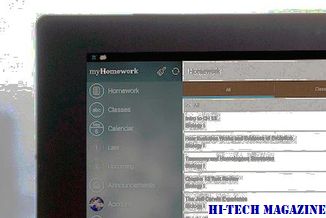
Come evitare o ridurre al minimo i problemi di garanzia con l'attrezzatura acquistata online; inoltre, un disco di installazione problematico di un programma di editing video e un richiamo dell'adattatore.
Come controllare o testare l'hardware di un Mac usato

Scopri quali aspetti essenziali dell'hardware di un Mac devi verificare se stai pianificando di ottenere un dispositivo di seconda mano.
Come testare il backup del tuo mac prima del ripristino

È importante eseguire un backup di Mac, ma è anche importante testare il backup prima di ripristinarlo. Continua a leggere per sapere come puoi fare proprio questo.







